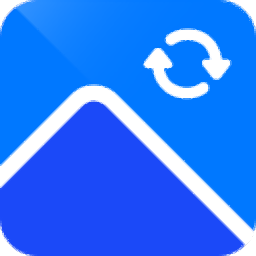图片管理与转换工具(advanced batch converter)
v7.5- 软件大小:6.55 MB
- 更新日期:2020-01-19 16:25
- 软件语言:简体中文
- 软件类别:图像转换
- 软件授权:免费版
- 软件官网:待审核
- 适用平台:WinXP, Win7, Win8, Win10, WinAll
- 软件厂商:

软件介绍 人气软件 下载地址
advanced batch converter是一款针对图片处理与格式转换而设计的应用程序,可以为您提供一个非常便捷的图片管理平台,同时还可以直接通过该程序进行多种格式转换,为用户提供更多的服务便捷;使用该程序,用户不需要付费即可免费使用它,因为在下文中,小编为大家提供此程序的注册码,可以让您进行工作时更加轻松;用户可以使用此工具更改图片显示的亮度以及对比度,还可以调整RGB,HSL和HSV;支持进行上下移动设置以调整颜色,移动控件时,您将看到图像变化,然后就可以把它导出进行保存;需要的用户可以下载体验
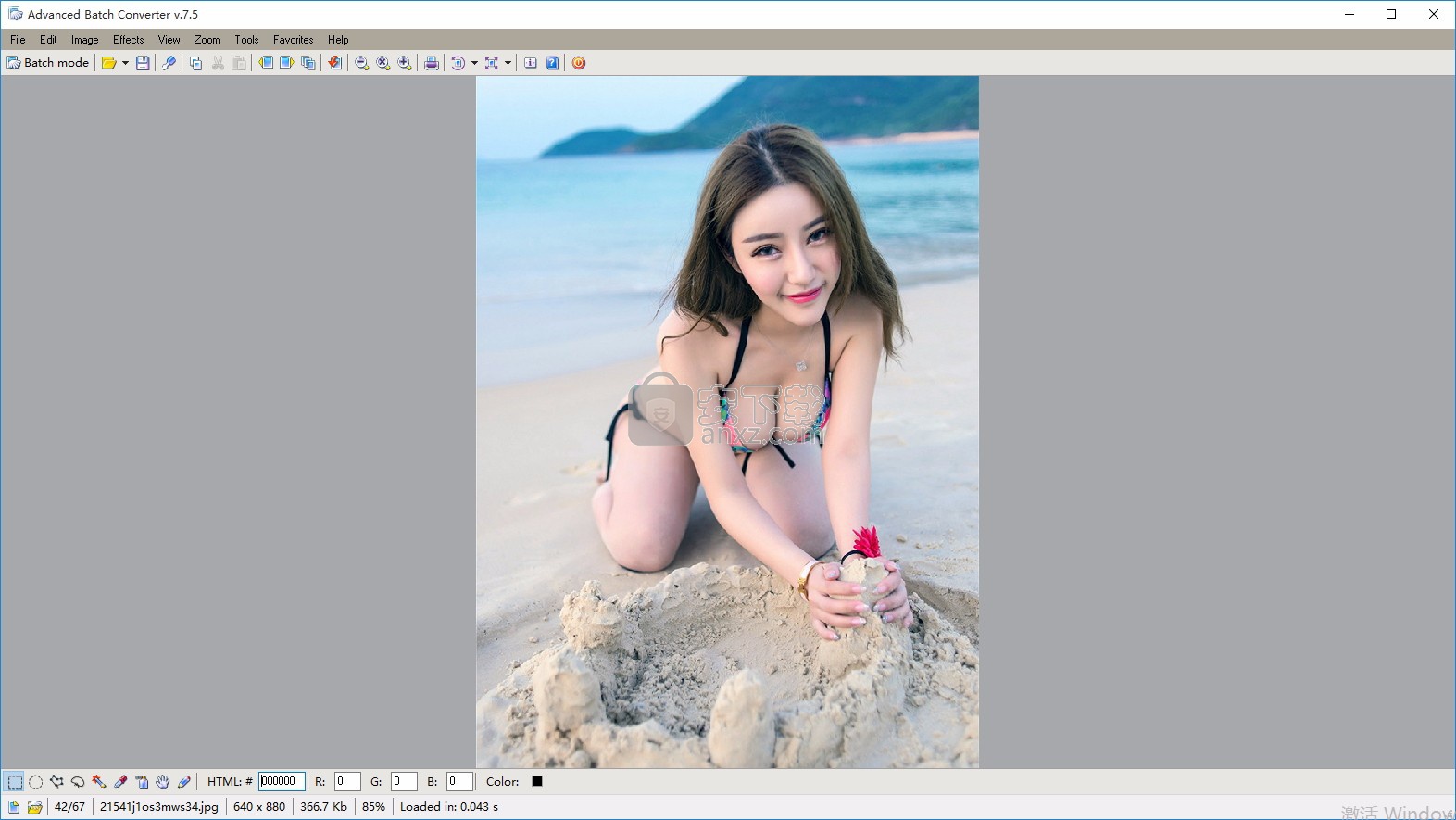
软件功能
advanced batch converter支持的图片格式:
BMP、JPG、GIF、PNG、TIF、JPEG、RLE、DIB、PCD、DXF、ICO、WMF、TIFF、TGA、PCX、DCX、EMF、 JIF、JPE、JFIF、EPS等文件。
可以转换为:TIF,TIFF,标记图像文件格式:一种广泛使用的栅格格式,由Microsoft和Aldus共同支持;主要用于桌面发布;可以在Mac和PC上查看;这是大多数传真机使用的格式。
可以生成RLE,行程编码图像格式(犹他州);与设备无关的存储多层光栅图像的方法。
DIB:与设备无关的位图:BMP的另一种形式,广泛用于打印机和显示设备。
PCD:柯达照片CD,来自柯达的数字图像,以CD光盘上的“幻灯片”形式显示。
ICO:Windows图标,Windows用来表示程序和其他文件。
WMF,Windows MetaFile格式; Microsoft图形文件,比BMP图像更紧凑,更可移植。
TGA,TARGA,TAR,PIX
Truevision高级栅格图形适配器(TARGA):Truevision,Inc.的格式,用于支持图像捕获;与以TARGA名称发布的一系列高分辨率图形适配器一起使用。
PCX,PCC,ZSoft Corporation的PC Paintbrush格式。这些图像被许多文字处理和桌面发布工具使用。
VST,TrueVision Vista。
电动势,增强的MetaFile格式; Microsoft Windows 95的与设备无关的图形格式。
JIF,JFIF,JIF,JPG的另一种形式,PIC,CEL,Autodesk图像。
软件特色
AFI:TrueVision Targa的另一种形式。
RGB,RGBA,SGI,BW,INT,INTA
硅图形图像。 SGI黑白(* .bw),红色绿色蓝色(* .rgb),(*。rgba)和INT图像。
VDA,ICB,WIN
TrueVision图像(例如TarGA和ViSTa)。
可控硅,Word 5.x屏幕捕获图像。
Dr.Halo(* .cut,*。pal)图片。PPM,PGM,PBM,PXM
便携式位图(* .pbm),便携式像素图(* .ppm)和便携式灰度图(* .pgm)图像。
RLA,RPF,SGI Wavefront图像。
PSD,PDD,Adobe Photoshop图像。注意:Advanced Batch Converter不支持Adobe PhotoDeluxe PDD文件-仅Adobe Photoshop PDD。
PSP,Paint Shop Pro图像。
安装步骤
1、用户可以点击本网站提供的下载路径下载得到对应的程序安装包
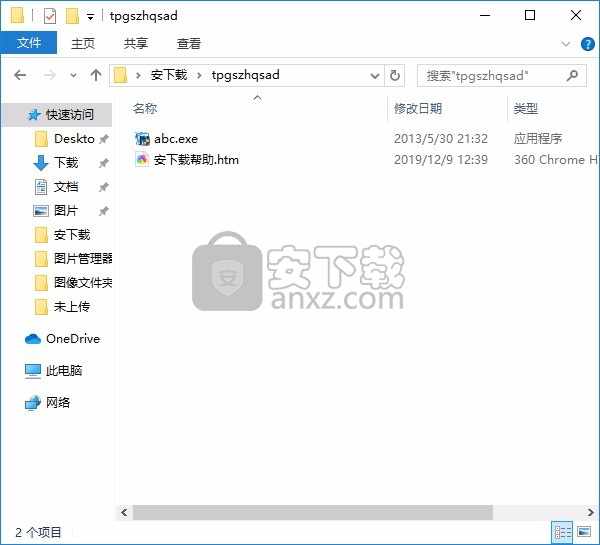
2、只需要使用解压功能将压缩包打开,双击主程序即可进行安装,弹出程序安装界面
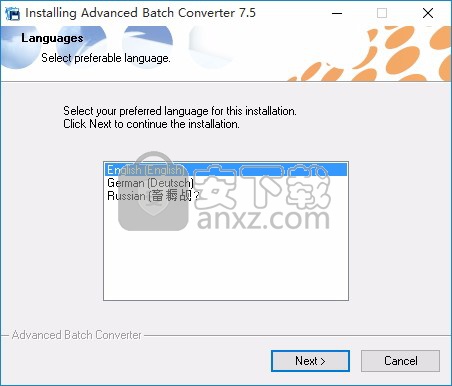
3、同意上述协议条款,然后继续安装应用程序,点击同意按钮即可
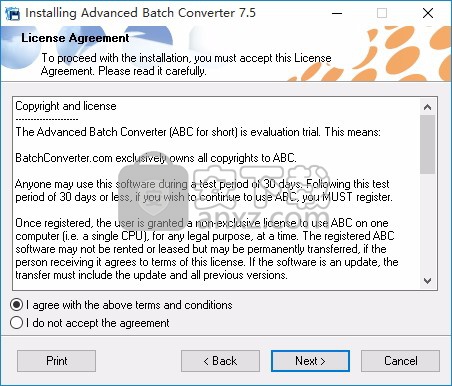
4、可以根据自己的需要点击浏览按钮将应用程序的安装路径进行更改
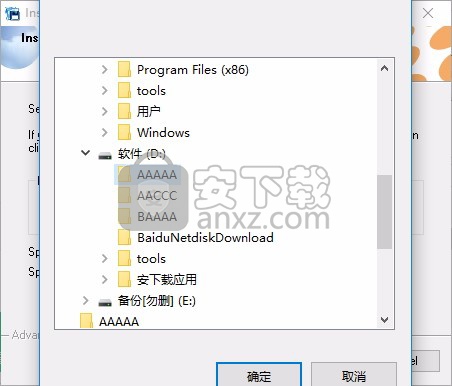
5、弹出以下界面,用户可以直接使用鼠标点击下一步按钮,可以根据您的需要不同的组件进行安装

6、根据提示点击安装,弹出程序安装完成界面,点击完成按钮即可
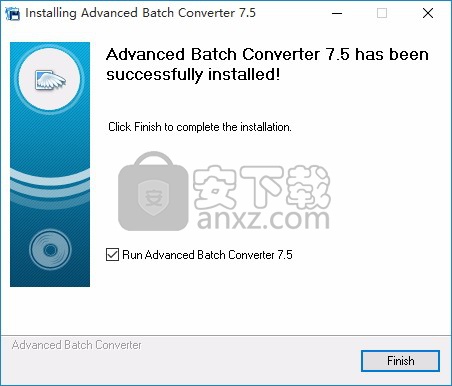
方法
姓名(Name):www.anxz.com
序列号(Code):BUUH-A6C3D-WZNEF-Y2K8V-EEU8Z-UG2QE-C2FBH-JVSVQ-6LYJ2
1、程序安装完成后,运行程序,把注册码输入对应的程序注册界面即可实现程序
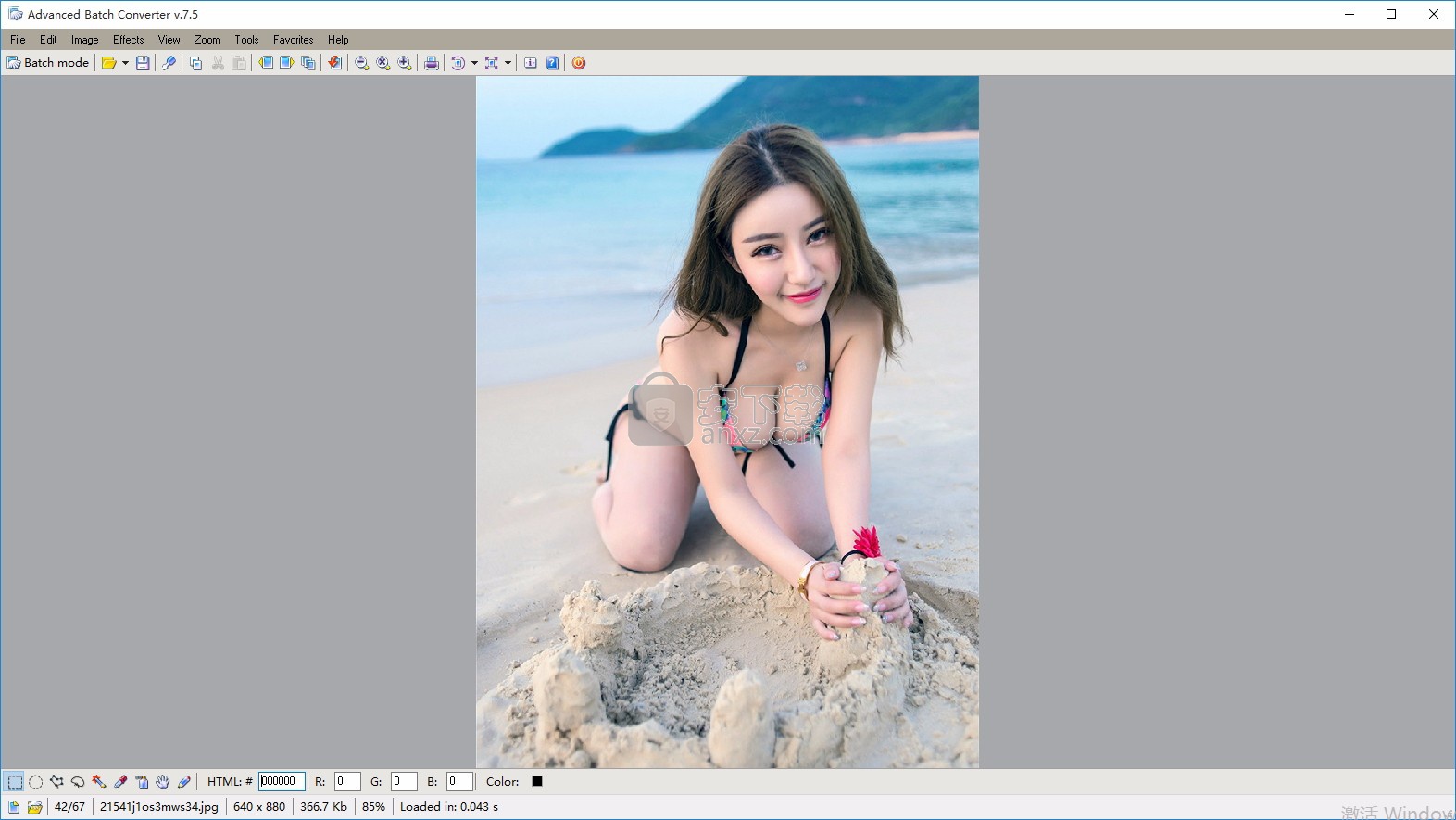
使用说明
通过使用查看菜单,然后选择工具栏选项,打开工具栏。 再次单击“视图和工具栏”将其关闭
通过状态栏可以查看图像索引,图像名称,图像大小,文件大小,缩放比例和图像加载时间。
通过使用“查看菜单”,然后选择“状态栏”选项来打开状态栏。再次单击“视图和状态栏”将其关闭。
单击查看菜单,然后单击图像。对话框显示可能的选项。选择一个。
下一个。 Advanced Batch Converter在当前目录中显示下一个受支持的文件。
以前。 Advanced Batch Converter在当前目录中显示以前支持的文件。
第一。 Advanced Batch Converter在当前目录中显示第一个受支持的文件。
持续。 Advanced Batch Converter在当前目录中显示最终支持的文件。
单击此按钮可让Advanced Batch Converter减少过大的图像,直到在窗口中完全看到它们为止。小于窗口的图像将不会更改。
通过使用“查看菜单”,然后选择“将大图像适合窗口”,可以启用此选项。通过再次单击“视图”和“将大图像适合窗口”来关闭此选项。
单击查看菜单,然后放大。
增加图像尺寸。再次单击以获得更多增加。
可以使用“缩放”菜单上“选项”对话框中的“缩放值”来设置每次增加的数量。默认值为每次使用增加10%。
单击查看菜单,然后缩小。
减小图像尺寸。再次单击以减少更多。
可以使用“选项”对话框的“缩放”菜单上的“缩放值”来设置每次减少的数量。默认值为每次使用减少10%。
“收藏夹”列表显示您要经常访问的图像的快捷方式列表。
将项目添加到收藏夹列表:
1.打开要添加的图像。
2.单击收藏夹菜单,然后单击添加到收藏夹。
单击收藏夹菜单,然后组织收藏夹。将打开一个对话框。
单击确定按钮以组织收藏夹。要关闭对话框而不进行组织,请单击“取消”按钮。
单击帮助菜单,然后单击目录(或使用工具栏上的帮助工具)。
将显示该帮助文件(您正在阅读的文件)。
单击“帮助”菜单,然后选择“关于”(或使用工具栏上的“关于”工具)。
提供Advanced Batch Converter的当前版本号,Advanced Batch Converter主页的网址和注册信息。
查看完信息后,单击“确定”栏。
单击效果菜单,然后单击颜色,然后将鼠标指向调整。子菜单允许您选择一种效果。
如果满意,请单击“确定”。要退出而不更改,请单击“取消”。
单击效果菜单,然后单击颜色,然后单击负片。
图像将转换为原始颜色的反色版本。
单击效果菜单,然后单击颜色,然后单击灰度。
灰度实际上是一种颜色模式,例如RGB。它比黑白包含有关照片的更多信息。从彩色转换为灰度通常会比从彩色转换为黑白更好。
单击效果菜单,然后单击颜色,单击色调以着色。
作品喜欢灰度,但是基色是黑色和选定的颜色。
单击效果菜单,然后单击颜色,然后将鼠标指向更改颜色深度。子菜单允许您选择一种颜色深度组合。
单击效果菜单,然后单击颜色,然后将鼠标指向交换颜色。子菜单允许您选择一种颜色组合来更改图像。
此命令在像素级别操作,根据您选择的组合来更改全部或大多数颜色。
例如:如果选择RGB-> RBG,则绿色的像素将变为蓝色,而蓝色的像素将变为绿色。 (在这种组合中,红色像素保持不变。)
单击效果菜单,然后将鼠标指向滤镜以访问这些选项。
所有这些滤镜都可以用于图像的较小部分(选择)以及整个图像。
可能的过滤器包括:模糊,浮雕,更多浮雕,增强,查找全部,垂直查找,聚焦,高斯柔和,高通,锐化,柔化,柔化更多和太阳。
例如,模糊滤镜会柔化图像,从而产生模糊或模糊的外观。
变形
单击效果菜单,然后将鼠标指向变形以访问这些选项。
通常将“最大”滤镜应用于图像,以消除负的离群值噪声。
“最小”滤镜通常应用于图像,以消除异常值。
“打开”滤波器操作将减少小的正向区域和正向噪声区域。
“关闭”滤波器操作将减少小的负方向性区域和负噪声区域。
歪曲
单击效果菜单,然后将鼠标指向扭曲以访问这些选项。
所有这些失真效果都可以在图像的较小部分(选择)以及整个图像上使用。
可能的效果是:凹凸贴图,镜头,波浪和边缘检测。
单击图像菜单,然后单击调整大小或使用工具栏上的调整大小工具。
对话框允许您选择图像的新尺寸。 有几个内置选项,或者您可以键入旧数字。 第一个数字是宽度,第二个高度是像素。 保留保留长宽比复选框保持选中状态,输入一个数字,其他数字将为您计算。
单击确定以调整图像大小。
人气软件
-

图片转换器(照片文件格式转换工具) 3.58 MB
/简体中文 -
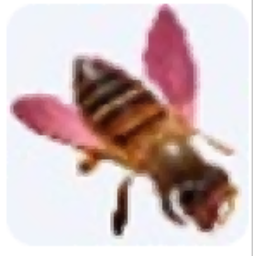
cad2jpg(CAD转JPG转换器) 8.01 MB
/简体中文 -

图片转cad软件 9.0 MB
/简体中文 -

Algolab Photo Vector 3.07 MB
/简体中文 -
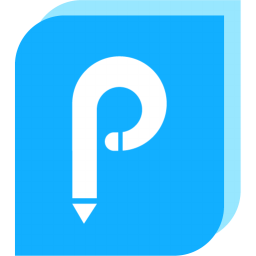
Online PDF Editor(PDF文件编辑与转换工具) 1.78 MB
/简体中文 -

Easy2Convert HDR to IMAGE(HDR格式图片转换器) 3.29 MB
/简体中文 -

STOIK Color By Number(照片转按数字绘制图案工具) 14.85 MB
/英文 -

Pano2VR (全景图像制作) 198.0 MB
/简体中文 -

gluttonyPNG(图片压缩工具) 1.2 MB
/简体中文 -

Free HEIC Converter(图像转换工具) 35.55 MB
/简体中文


 Graphics Converter Pro 2013 v3.10
Graphics Converter Pro 2013 v3.10  Advanced Batch Converter(图片格式转换器) v7.92 中文
Advanced Batch Converter(图片格式转换器) v7.92 中文  Ashampoo Photo Converter(阿香婆图片转换器) v2.0.0 中文
Ashampoo Photo Converter(阿香婆图片转换器) v2.0.0 中文